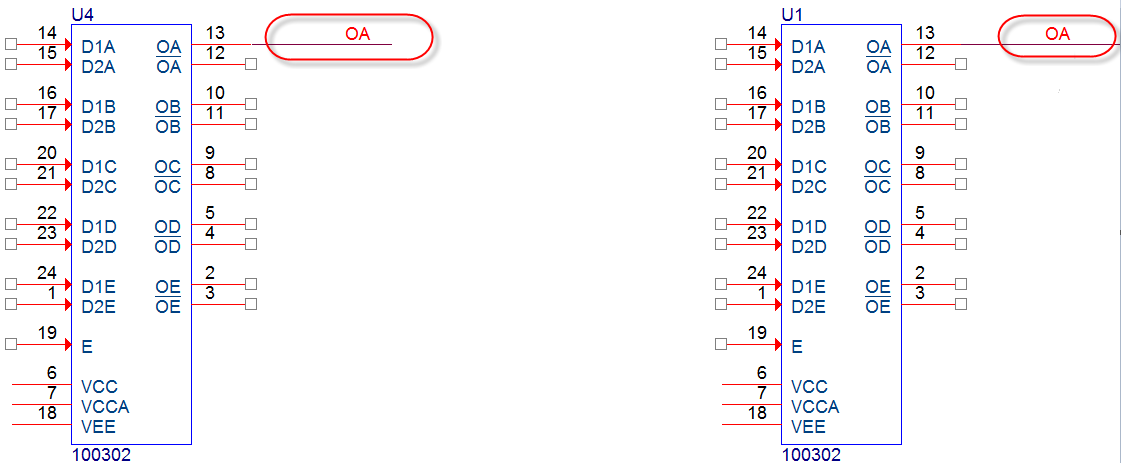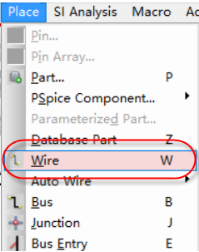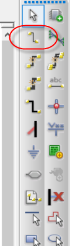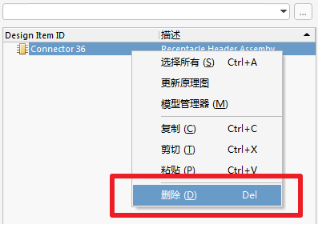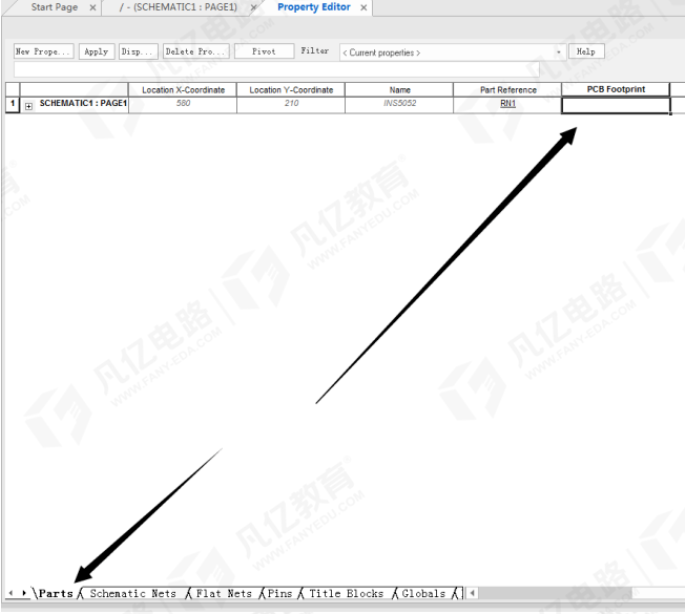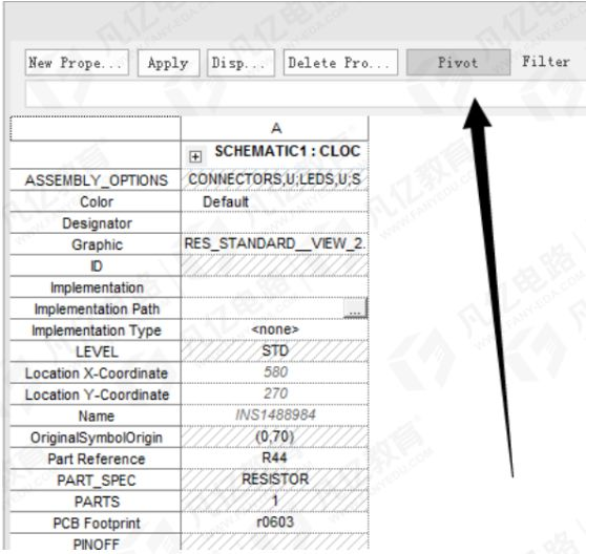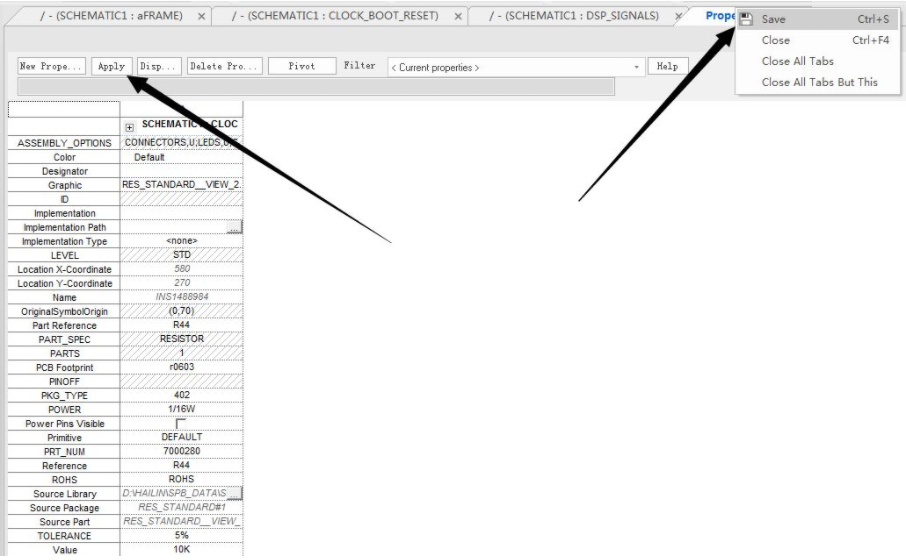答:不管我们是进行原理图的设计还是进行PCB的设计,都有一个颜色设置,这个跟个人的设计习惯有关系。这里我们就针对性的讲解一下Orcad里面怎么对颜色进行设置:
第一步,我们可以在开始设计的时候就可以把颜色设置好,执行菜单Options-Preference,如图3-180所示,来进行参数的设置;
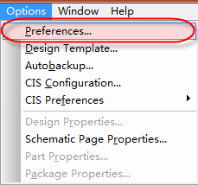
图3-180 颜色参数设置示意图
第二步,执行上述操作之后,弹出的界面窗口如图3-181所示,在颜色设置界面选择Colors/Print,进行颜色的设置,点击你要设置选项颜色的那一栏,点击那个颜色框,会弹出颜色选择框,选择你喜欢的颜色即可;
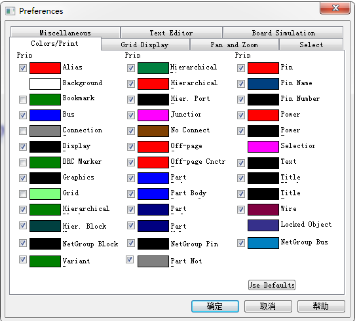
图3-181 颜色参数设置选择示意图
第三步,上述所讲解的设置颜色的方法,是针对于所有的参数的设置,我们需要对单个的进行颜色设置,例如多网络标号进行颜色设置,如图3-182所示,
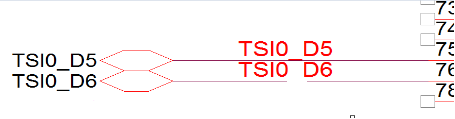
图3-182 对网络标号进行颜色设置示意图
第四步,双击你需要修改的那个网络标号的,会弹出属性显示对话框,如图3-183所示,在属性里面有个Color,里面可以对颜色进行设置,选择下拉菜单,可以选择颜色,这样就可以对这个网络标号的颜色进行设置了;
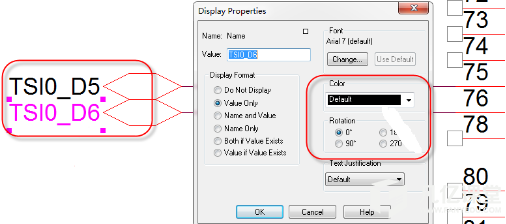
图3-183 对网络标号进行颜色设置示意图
第五步,上述讲解了两种方法对Orcad的颜色进行设置,第一种相当于全局设置,设置一种类型的颜色,整个原理图中这种类型的颜色就全部更改了;第二种相当于单独设置,对某一个进行颜色设置,其它的是不进行更改的。这就是这两种设置方法的联系与区别。

 扫码关注
扫码关注